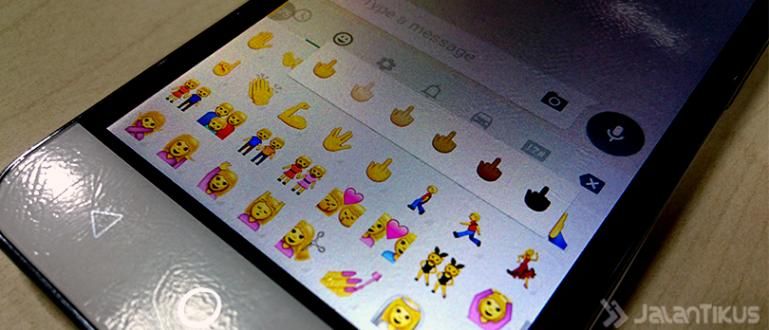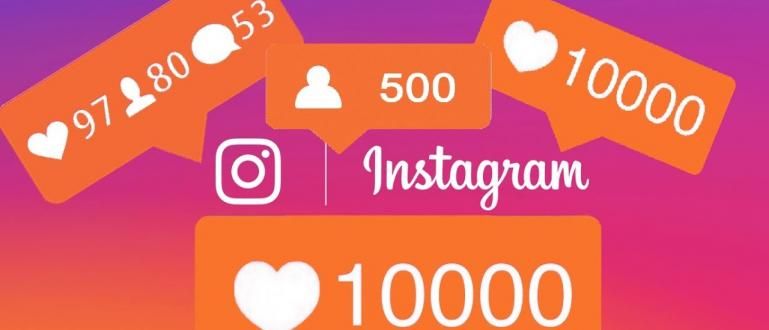Bạn muốn điều khiển PC của mình thông qua điện thoại Android hoặc ngược lại? Đây là cách sử dụng Teamviewer cho PC & HP từ xa một cách dễ dàng (Cập nhật 2020)
Có thể nhiều bạn vẫn chưa biết cách sử dụng Teamviewer hoặc thậm chí không biết Teamviewer là gì và công dụng của nó.
Nó đơn giản vậy, băng đảng. Đôi khi, có những tình huống chúng ta cần truy cập PC hoặc điện thoại di động, mặc dù PC hoặc điện thoại di động của chúng ta ở xa chúng ta.
Bây giờ, Teamviewer là một ứng dụng đơn giản và dễ sử dụng cho các mục đích như truy cập từ xa vào PC hoặc điện thoại di động (Xa xôi) bằng cách sử dụng mạng internet.
Không chỉ vậy, ứng dụng này còn có tính năng chuyển các tập tin các tập tin. Cách sử dụng Teamviewer khá dễ dàng. Tất cả những gì bạn cần là kết nối internet, ID và cả Mật khẩu do Teamviewer cung cấp trên thiết bị của bạn.
Tuyển tập Cách sử dụng Teamviewer cho PC & Android (Cập nhật 2020)
Ứng dụng Teamviewer là một ứng dụng có thể được sử dụng để kiểm soát, truy cập, giám sát hoặc thực hiện Xa xôi một thiết bị từ một thiết bị khác.
Như Jaka đã nói trước đây, Teamviewer có rất nhiều chức năng, thậm chí nó có thể hack, bạn biết đấy. Vì vậy, Jaka muốn giải thích cho bạn để bạn cũng có thể sử dụng nó, băng đảng.
Trong bài viết này, ApkVenue sẽ cho bạn biết một số cách để sử dụng Teamviewer. Bắt đầu từ Xa xôi PC sang PC, Xa xôi Android từ PC và Xa xôi PC từ Android.
Kiểm tra nó ra!
Cách sử dụng Teamviewer cho PC từ xa với PC
Để kết nối PC từ xa với PC khác, trước tiên bạn phải Cài đặt ứng dụng Teamviewer trên cả hai PC mà bạn muốn kết nối.
Ứng dụng Teamviewer khá nhẹ. Không cần phải lo lắng rằng PC hoặc máy tính xách tay của bạn sẽ bị chậm sau khi cài đặt ứng dụng này.
- Tải ứng dụng Teamviewer qua liên kết bên dưới:
 Ứng dụng Năng suất TeamViewer GmbH TẢI XUỐNG
Ứng dụng Năng suất TeamViewer GmbH TẢI XUỐNG Cài đặt Teamviewer, sau đó chọn phiên bản Miễn phí.
Hơn nữa, nếu PC vẫn được kết nối với internet, nó sẽ xuất hiện ID và mật khẩu Teamviewer là của bạn. ID và Mật khẩu này được sử dụng để điều khiển từ xa một PC khác.
Cần lưu ý, bạn hoàn toàn có thể tạo mật khẩu mới hoặc không (mật khẩu và ID sẽ thay đổi ngẫu nhiên mỗi khi bạn sử dụng ứng dụng này).

- Sau đó, trên PC hoặc máy tính xách tay của bạn, nhập ID PC Teamviewer mà bạn muốn kiểm soát trong cột ID đối tác. Sau đó nhấp vào Liên kết để làm điều khiển từ xa.

Nhập mật khẩu PC hoặc máy tính xách tay của bạn mà bạn muốn điều khiển từ xa và đợi trong giây lát. Nếu thành công thì trên màn hình PC của bạn bè hoặc người thân sẽ hiện ra màn hình PC của bạn và lúc này bạn có thể truy cập đầy đủ vào PC của họ.
Ngoài cách làm từ xa, bạn cũng có thể làm Chuyển tập tin.
Mẹo, hãy thay đổi cài đặt trên Teamviewer thành 'Truyền tệp' và thay đổi kết nối ban đầu 'Điều khiển từ xa' Trở thành Chuyển tập tin.

Cách sử dụng Teamviewer để điều khiển HP từ xa từ PC
Ngoài PC sang PC, Teamviewer còn có thể dùng để điều khiển PC sang điện thoại Android hoặc ngược lại. Phương pháp này rất hữu ích nếu bạn thường xuyên hoạt động trước PC hơn.
Bạn cũng có thể thực hiện phương pháp này nếu điện thoại di động của bạn được để ở nhà trong khi bạn cần liên lạc qua điện thoại di động. Dưới đây là các bước:
Tải và cài đặt ứng dụng Teamviewer trên PC của bạn thông qua liên kết mà ApkVenue đã cung cấp ở trên.
Trong khi đó, hãy tải xuống ứng dụng Teamviewer QuickSupport trên điện thoại di động của bạn. Bạn có thể tải về qua liên kết dưới đây:
 Ứng dụng Năng suất TeamViewer GmbH TẢI XUỐNG
Ứng dụng Năng suất TeamViewer GmbH TẢI XUỐNG - Để hỗ trợ ứng dụng này, ApkVenue khuyên bạn nên tải xuống tiện ích bổ sung Teamviewer dựa trên thương hiệu HP của bạn trên Cửa hàng Google Play.

Nếu bạn đang sử dụng điện thoại di động Samsung, hãy chọn Tiện ích bổ sung của Samsung. Nếu bạn sử dụng LG, hãy chọn Tiện ích bổ sung của LG. Chờ cho đến khi quá trình cài đặt hoàn tất.
mở ra Teamviewer trên PC và cũng mở ứng dụng Teamviewer trên HP (Hỗ trợ nhanh).

- Nhập ID HP bạn hoặc bạn bè của bạn trên ID đối tác, sau đó nhấp vào Liên kết.

- Giờ đây, bạn có thể kiểm soát hoàn toàn điện thoại di động của mình hoặc bạn bè từ PC. Dễ thôi?

Cách sử dụng Teamviewer cho PC từ xa từ HP
Ngoài hai phương pháp trên, bạn cũng có thể điều khiển PC / laptop thông qua điện thoại di động của mình. Giả sử bạn phải làm gì đó trên PC khi đang đi vệ sinh.
Phương pháp không khác nhiều so với những gì Jaka đã giải thích trước đó. Để tìm hiểu thêm, hãy xem lời giải thích của Jaka bên dưới:
Mở ứng dụng Teamviewer trên PC của bạn và cũng mở Teamviewer được cài đặt trên điện thoại di động của bạn.
Nhập ID đối tác (ID của PC bạn muốn điều khiển từ xa) trong ứng dụng Teamviewer trên điện thoại di động của bạn.

Nhấp chuột Điều khiển từ xa và đợi một lúc sau đó nhập mật khẩu PC Teamviewer trên điện thoại di động của bạn. Sau đó nhấp vào VÂNG.
Nếu thành công, màn hình PC của bạn sẽ xuất hiện và bây giờ bạn có thể kiểm soát hoàn toàn PC của mình thông qua HP.

- Để ngắt kết nối điều khiển từ xa, nhấp vào X bên trái HP hoặc trên PC, nhấp vào X trên cửa sổ bật lên Teamviewer ở dưới cùng bên phải.
Đó là bài viết hướng dẫn cách sử dụng Teamviewer cho điện thoại Android và PC từ xa. Hy vọng rằng hướng dẫn Jaka này có thể hữu ích cho bạn, băng nhóm.
Gửi đề xuất và ý kiến của bạn trong cột nhận xét được cung cấp bên dưới. Hẹn gặp lại các bạn trong lần sau!